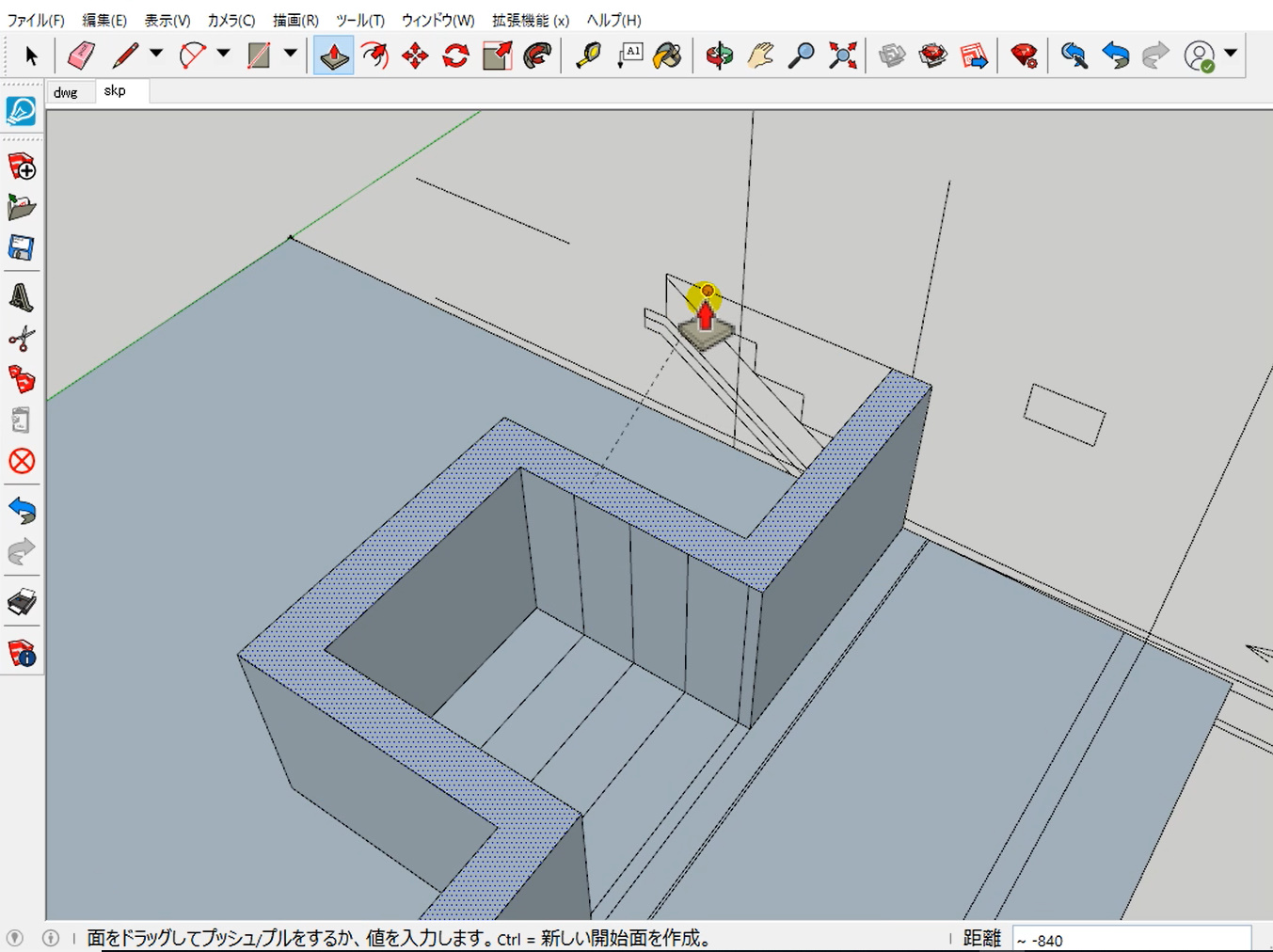今回は2DのCADデータを取り込んでモデリングをしてみたいと思います。
半地下の小さい階段です。
動画でのご説明はこちらです。
↓
2D-CADで描いた図面。下が平面、上が断面です。このデータをSketchUpに取り込んでモデリングします。
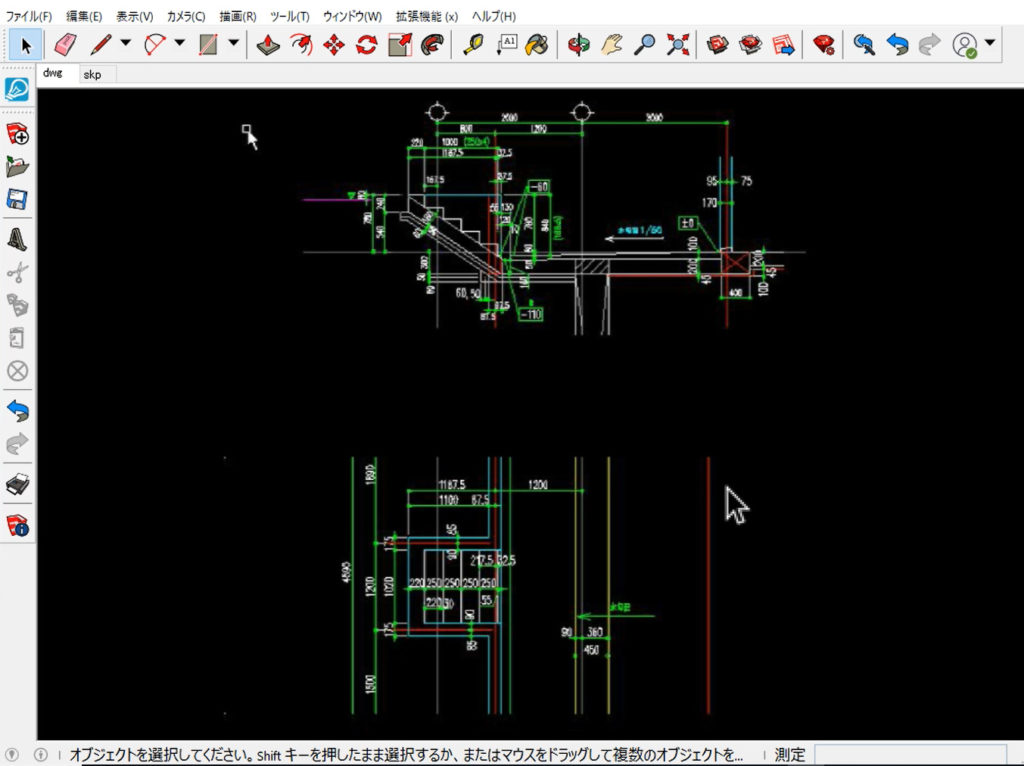
まず、ファイル → インポート で2D-CADデータを取り込みます。
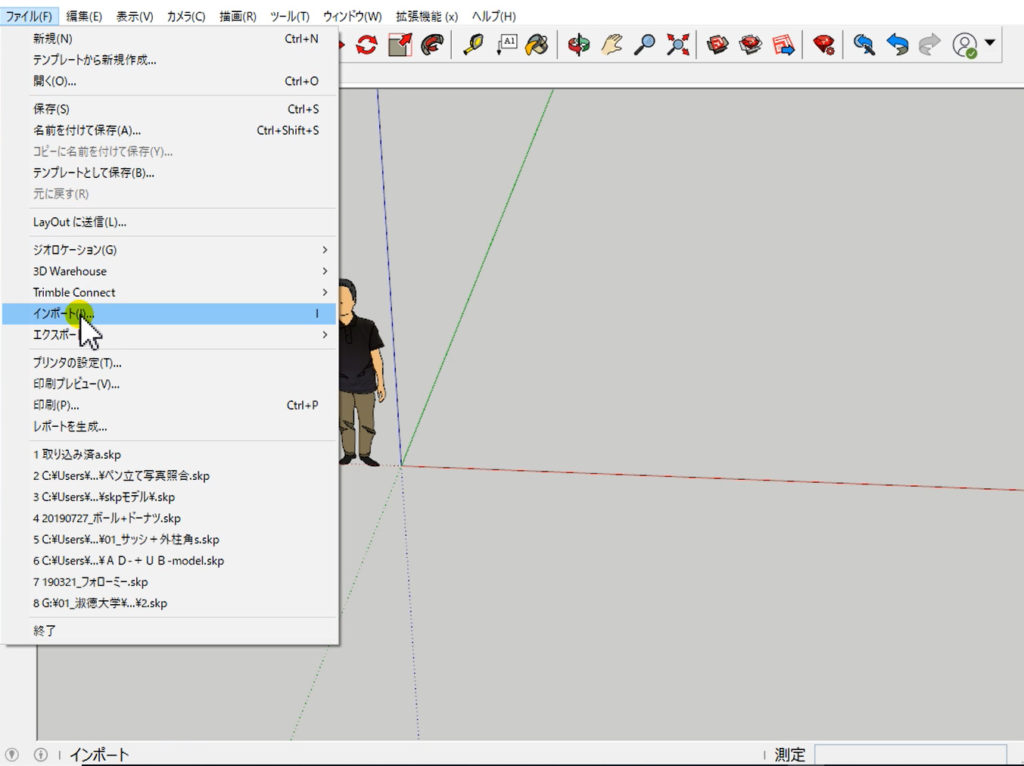
取り込む拡張子をAutoCADデータに指定します。
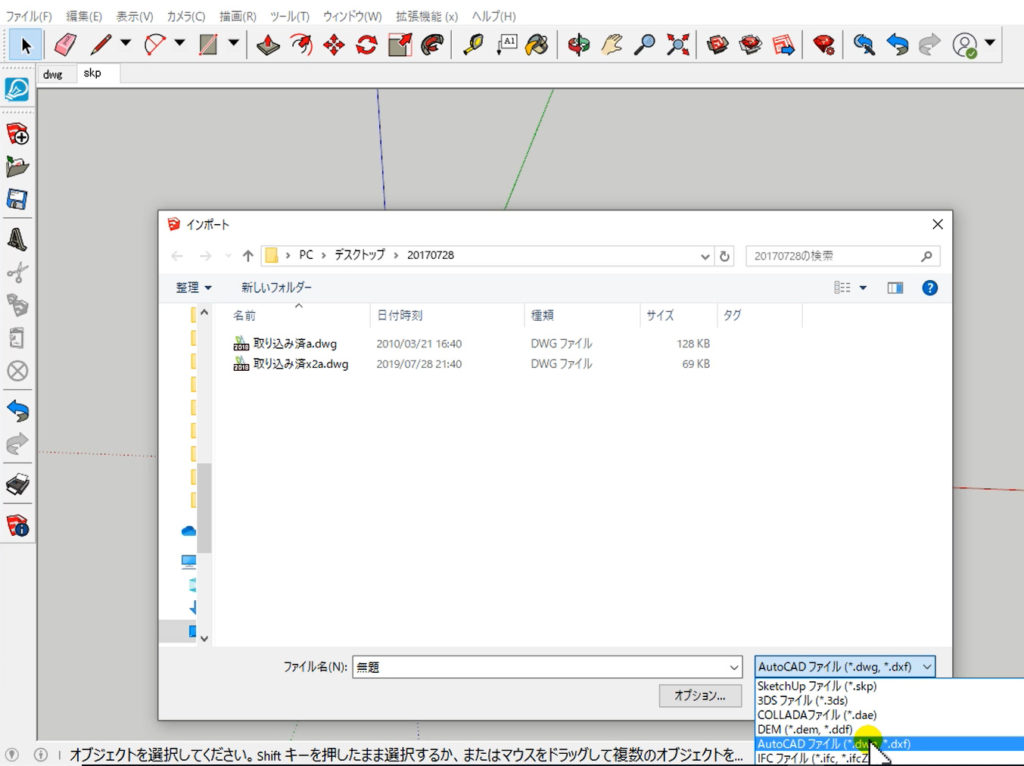
使うデータを選びます。
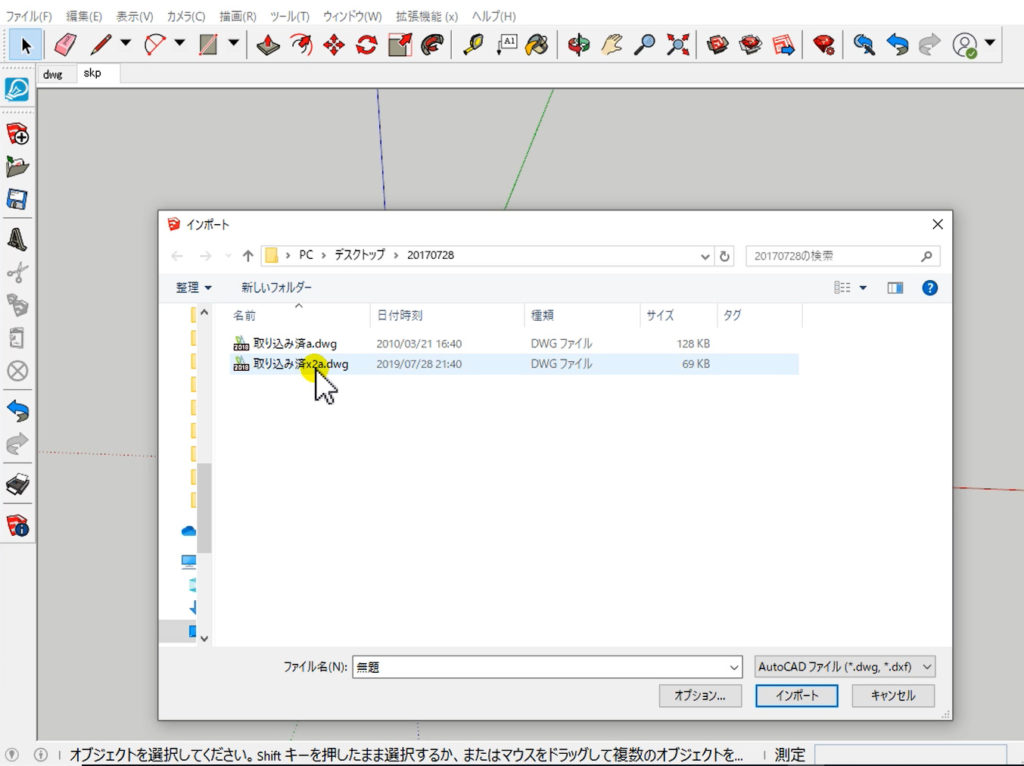
尺度 → 単位 を ミリメートルにします。
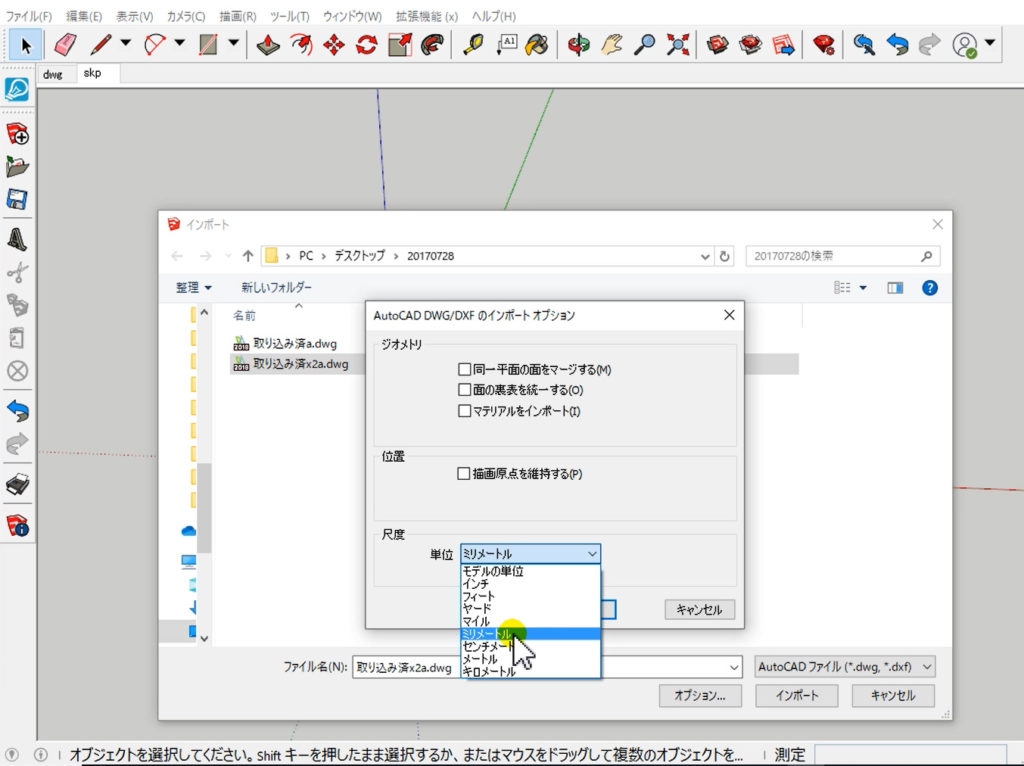
これで OK です。
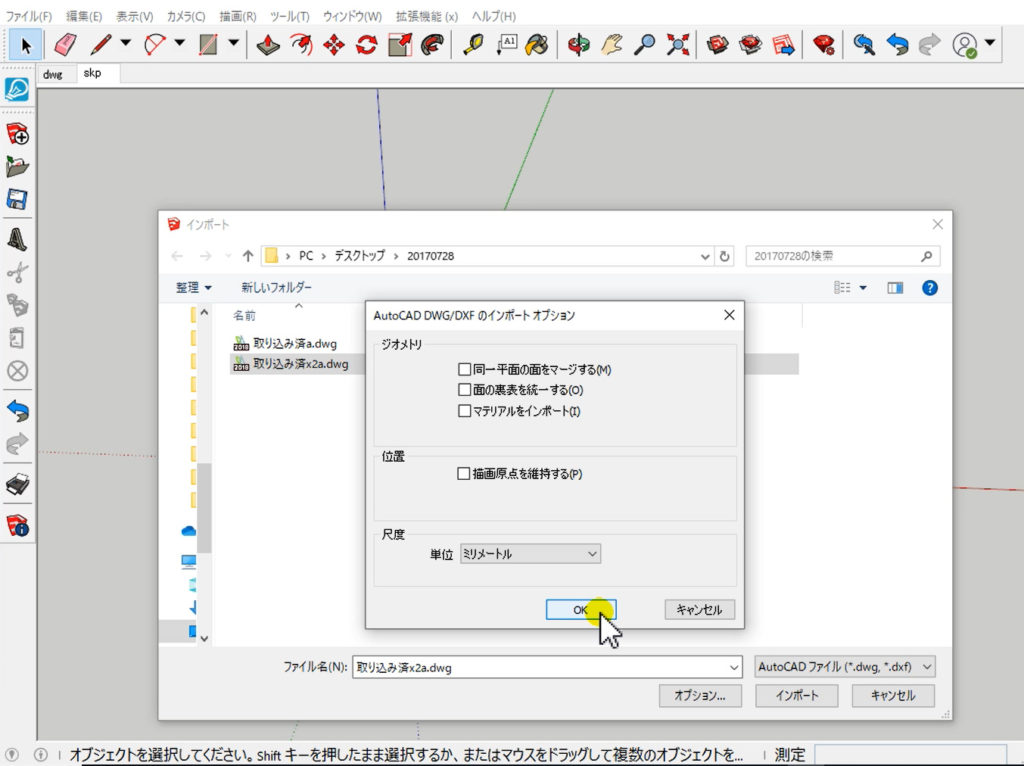
インポート 開始!
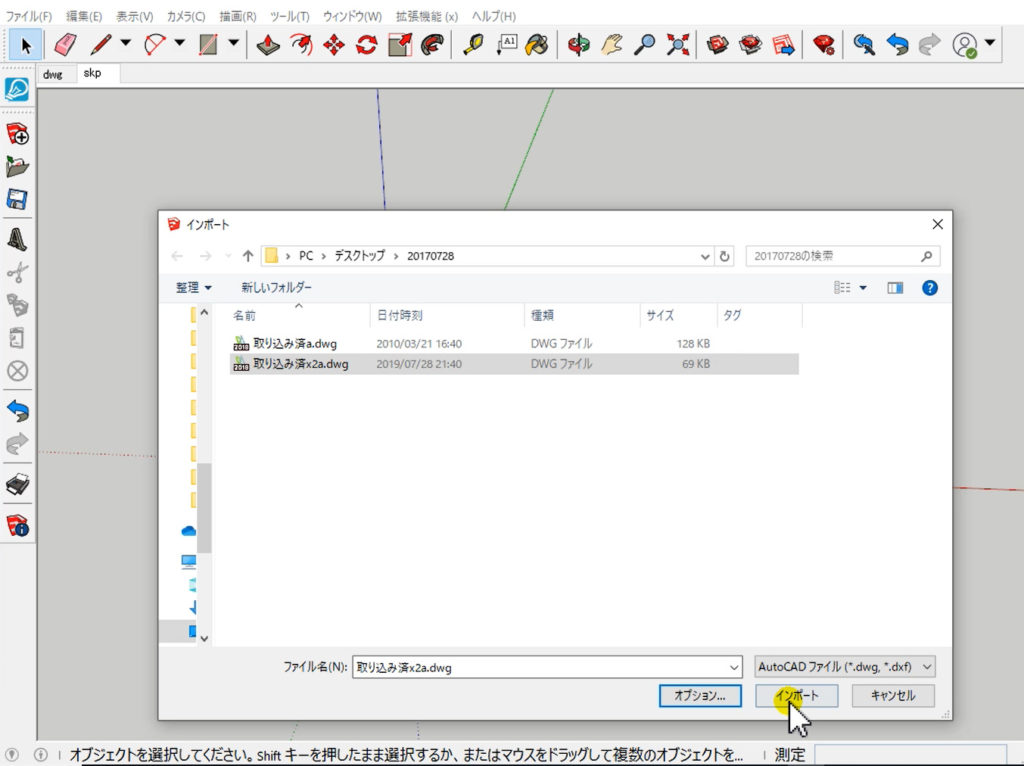
こんなダイアログが出ますので「閉じる」で終了です。
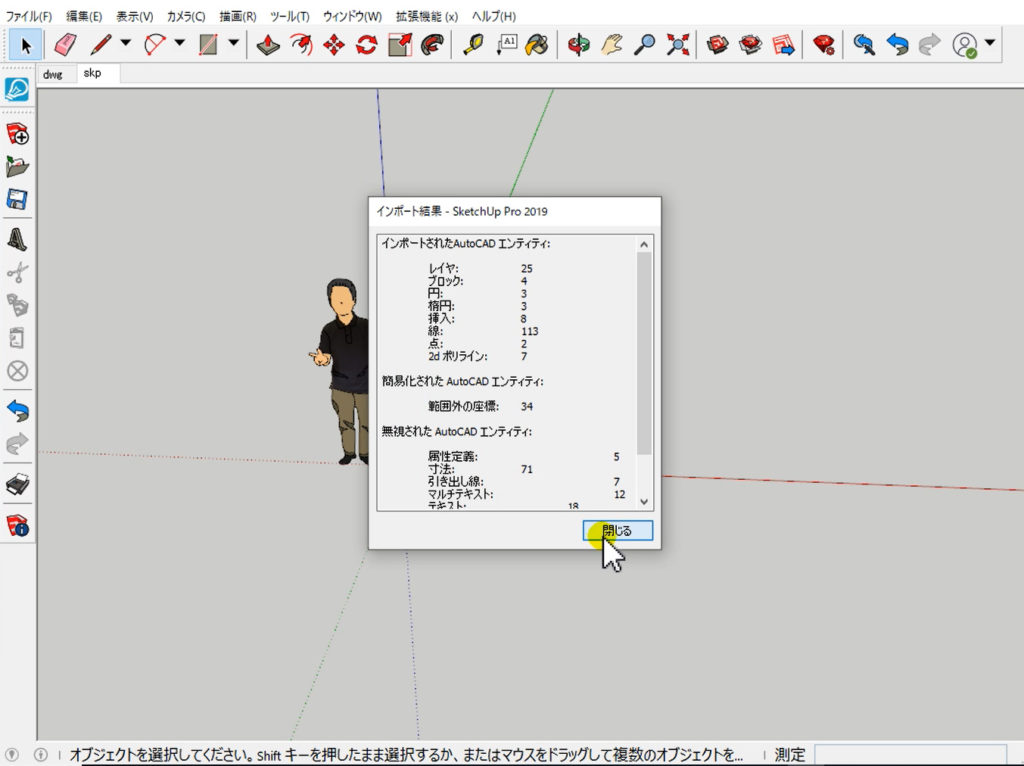
無事、インポート(取り込み)出来ました。取り込むと数字・文字は消えます。取り込んだ全体がグループになっていますので「分解」します。
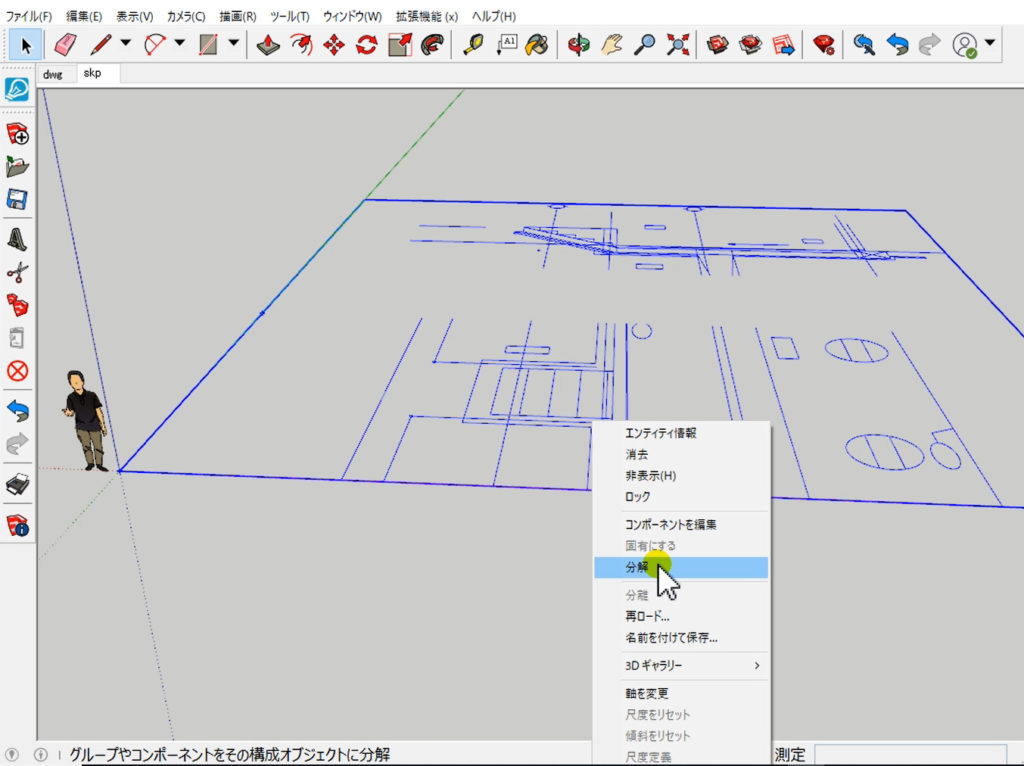
奥の「断面」のほうは後で立て起こして使いますので、グループにしておきます。
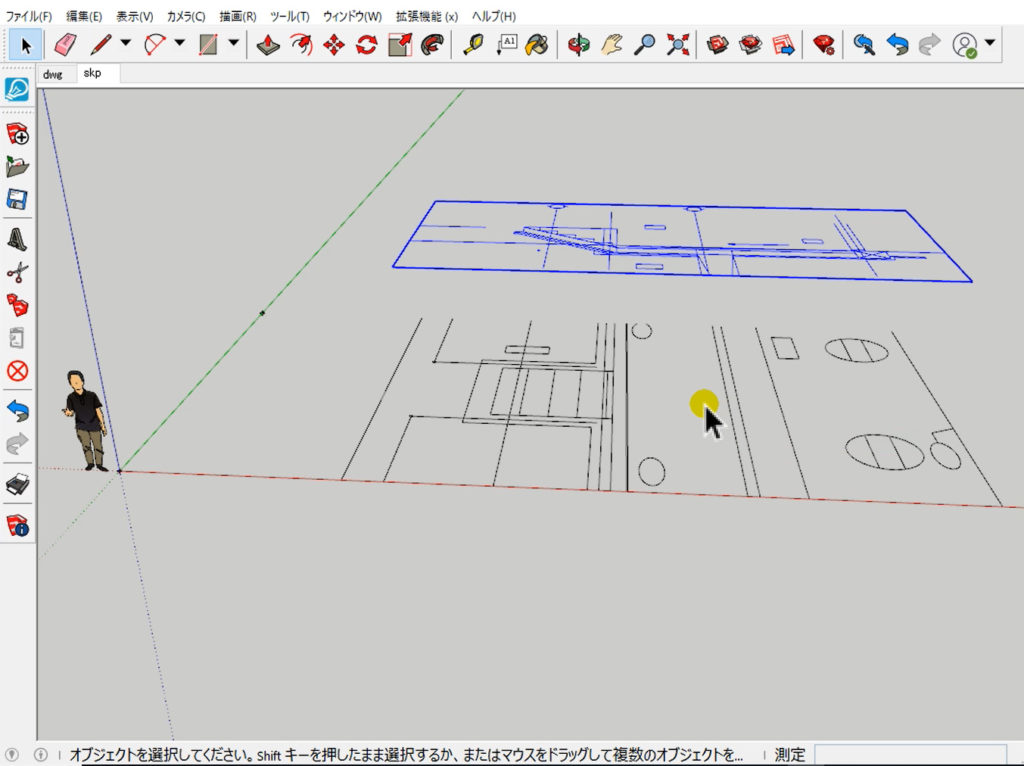
モデリングに不要な線は、消します。
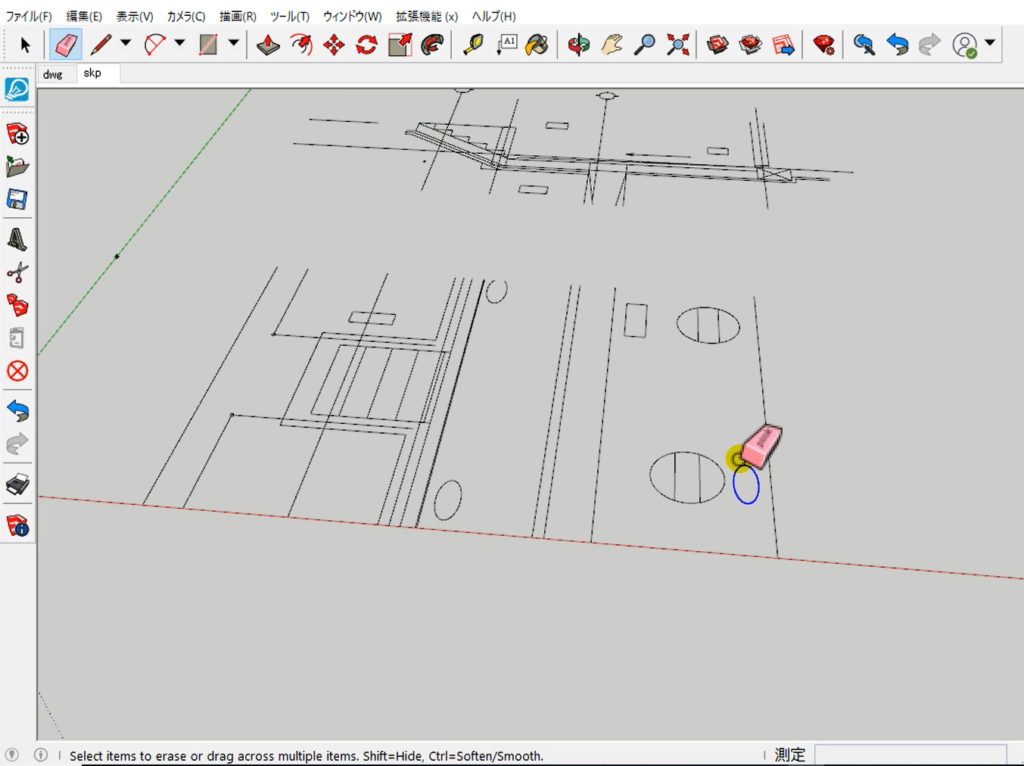
あらかじめ基準点を打ってありますので、そこから長方形ツールで四角を描きます。
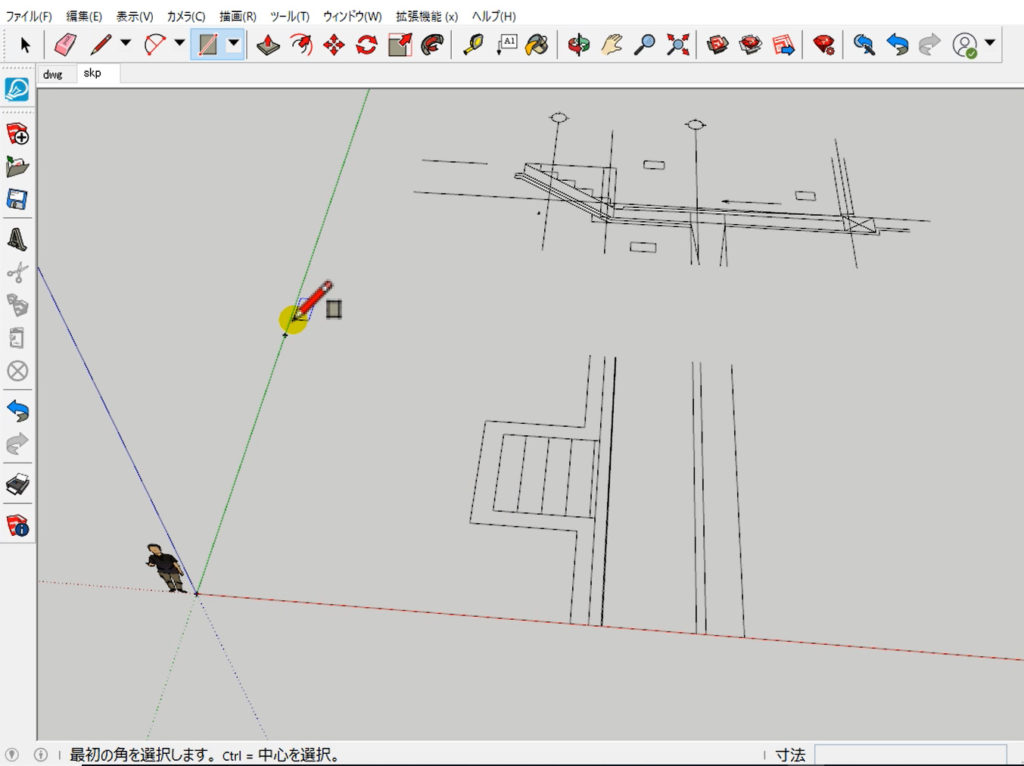
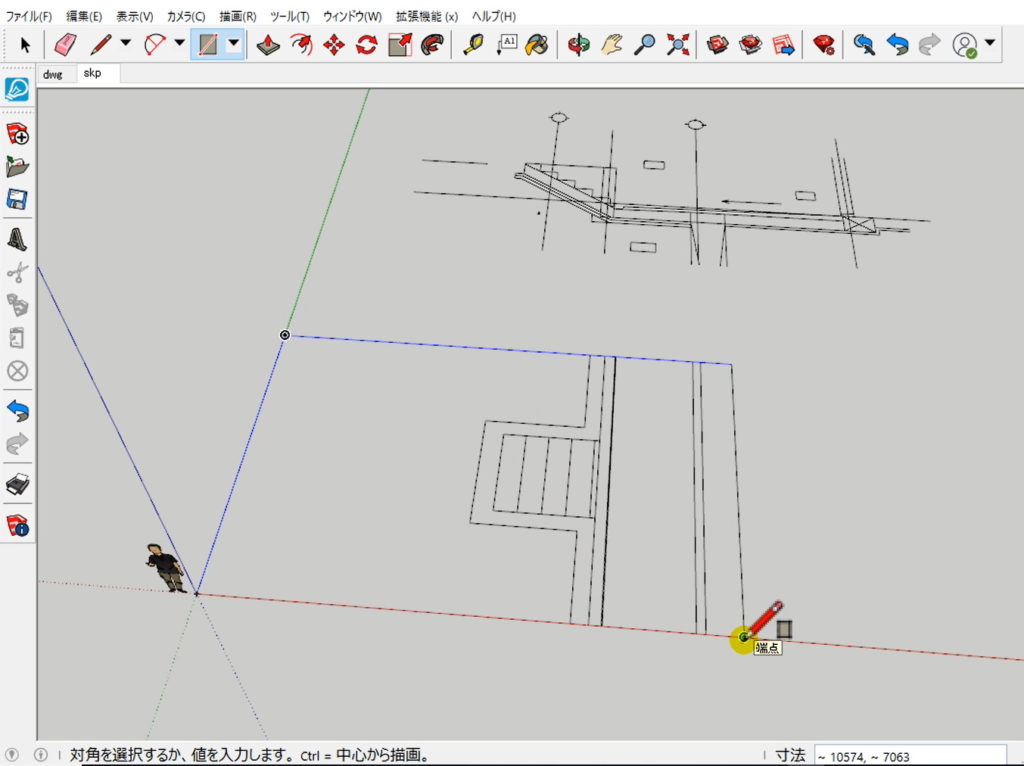
面が張られました。
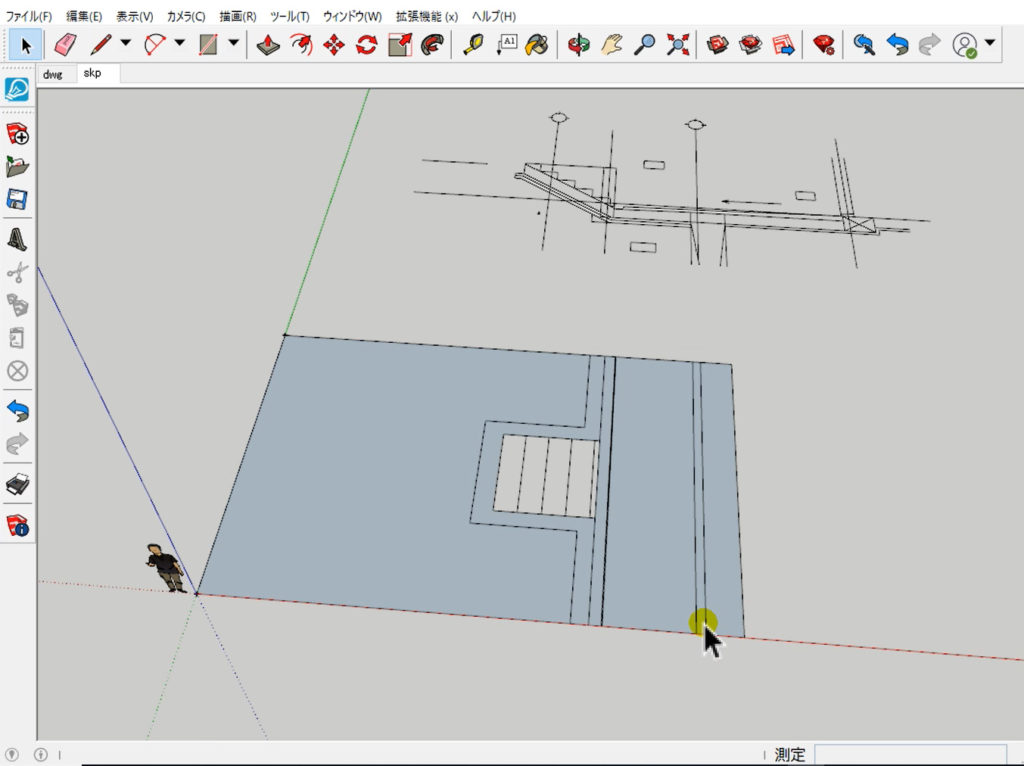
全て完全には面が張れませんので、残ってしまった所は「線ツール」で手動で なぞって面を張ります。
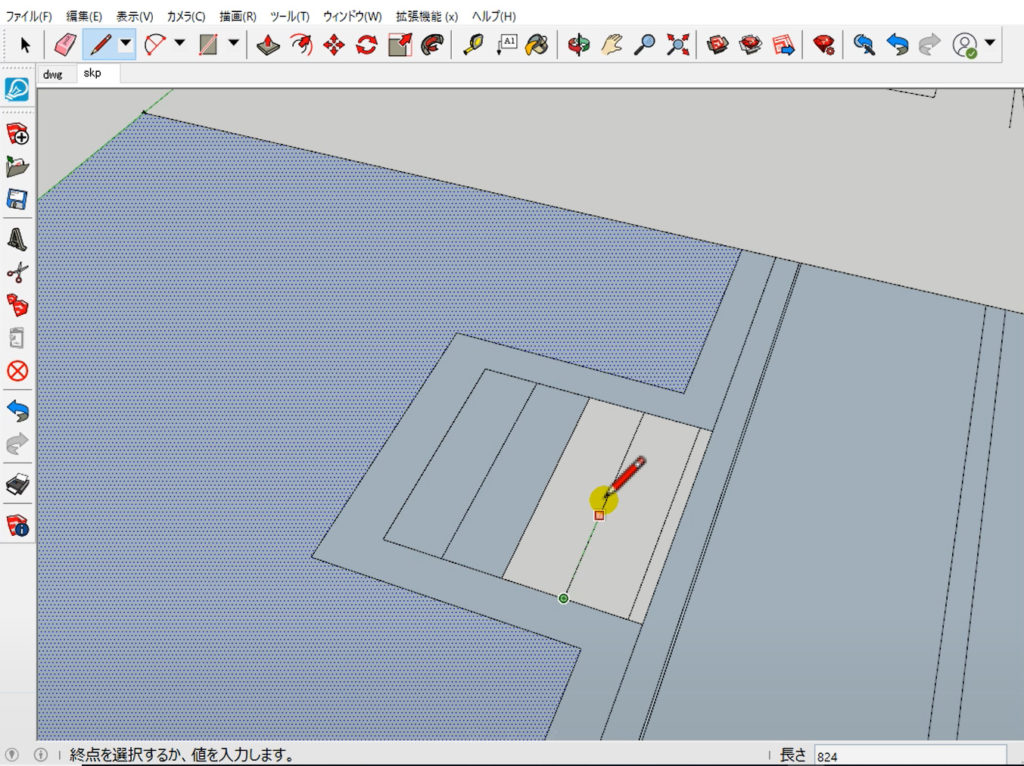
奥にとってあった断面は、回転ツール立て起こします。回転ツールは右矢印のテンキーを押しても良いですし、この様に基準線をドラッグしてもいいです。
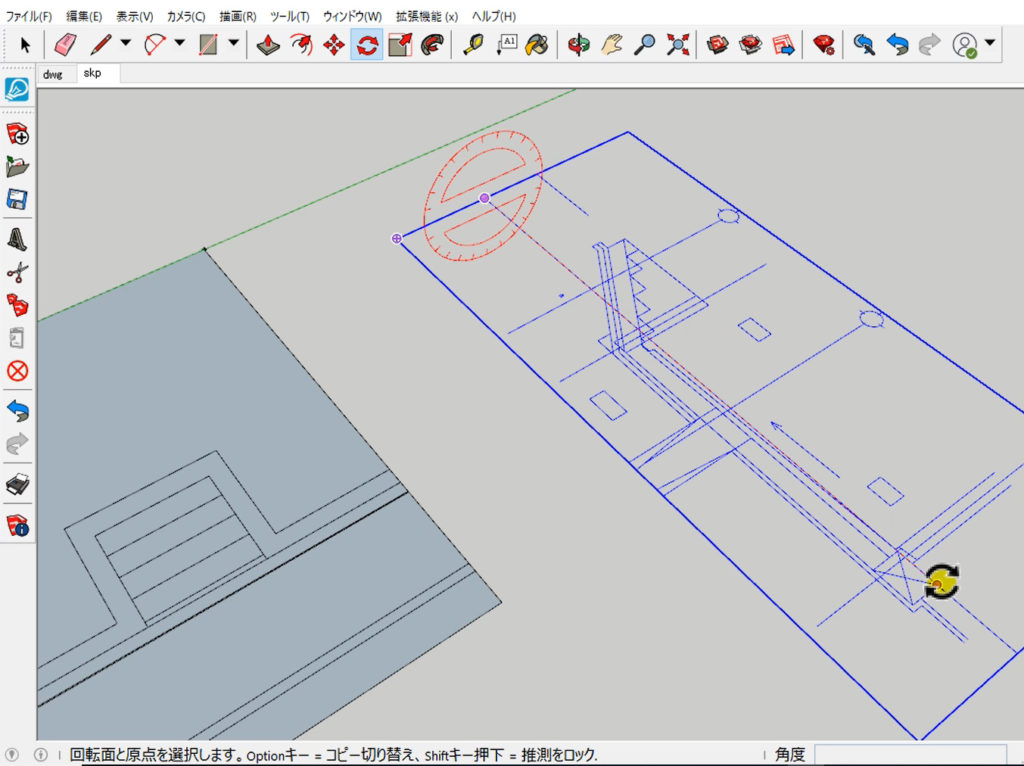
右下のバリューコントロールボックスが90度になったら、ENTER。
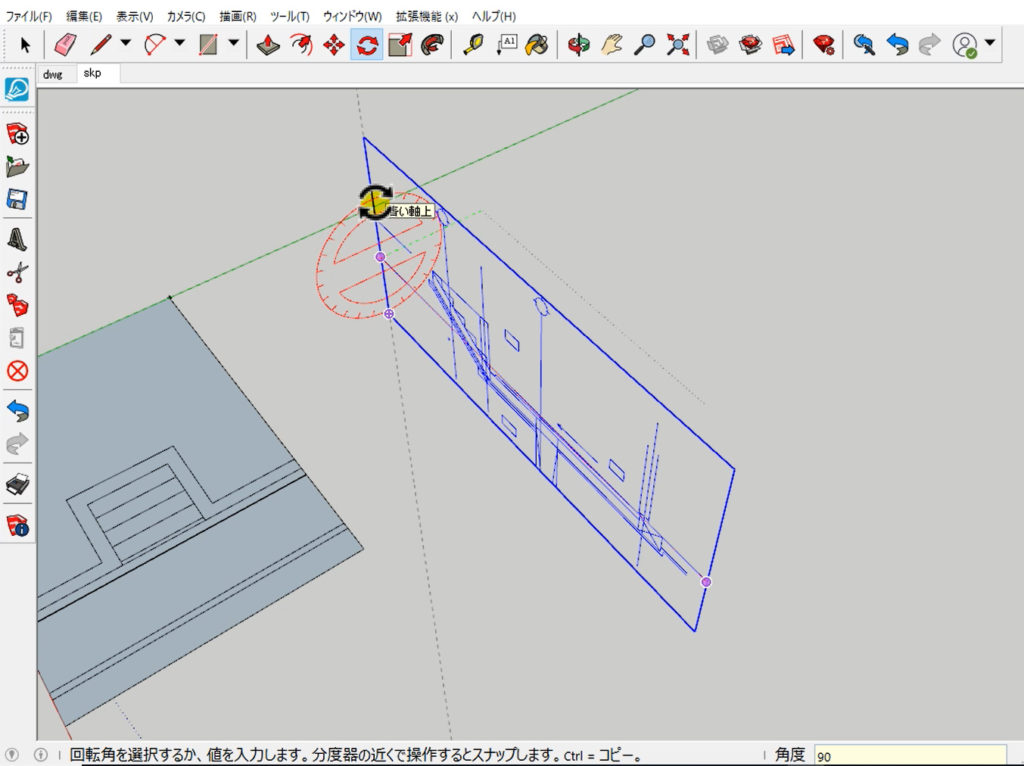
そして平面と断面、基準を合わせます。
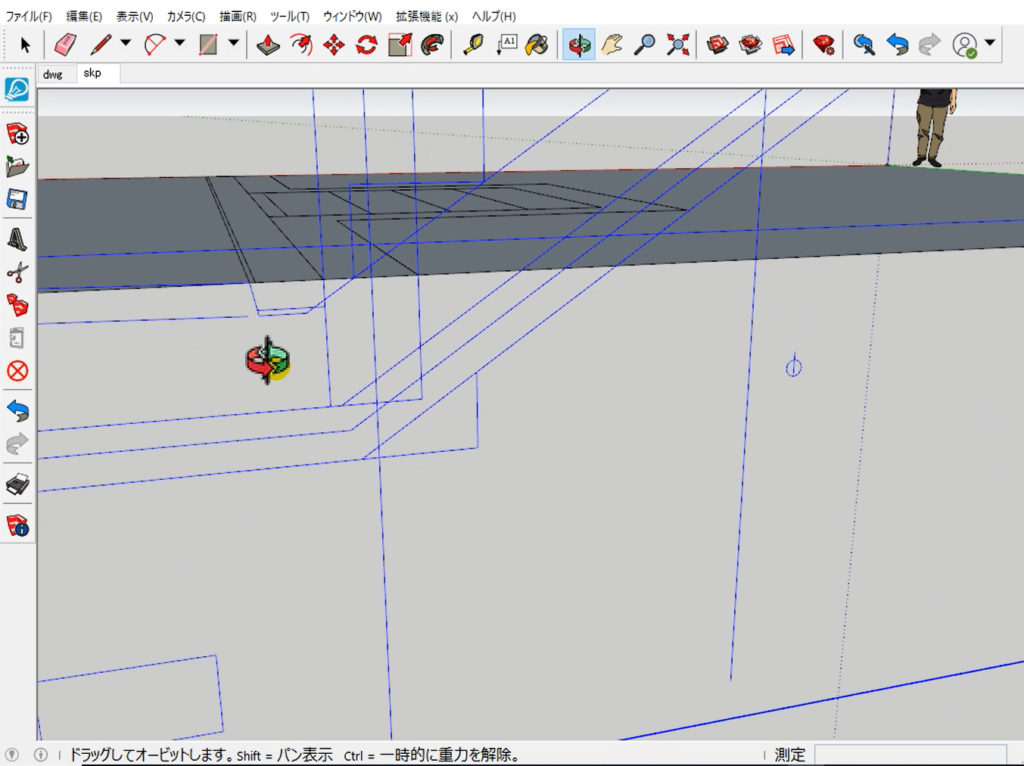
DXFやAutoCADデータを取り込むと、尺度(縮尺)が違っている場合があります。ここの階段有効幅は1020ですが、測ると2040になっています。これを調整します。測った時点で、キーボードで「1020」と入力。
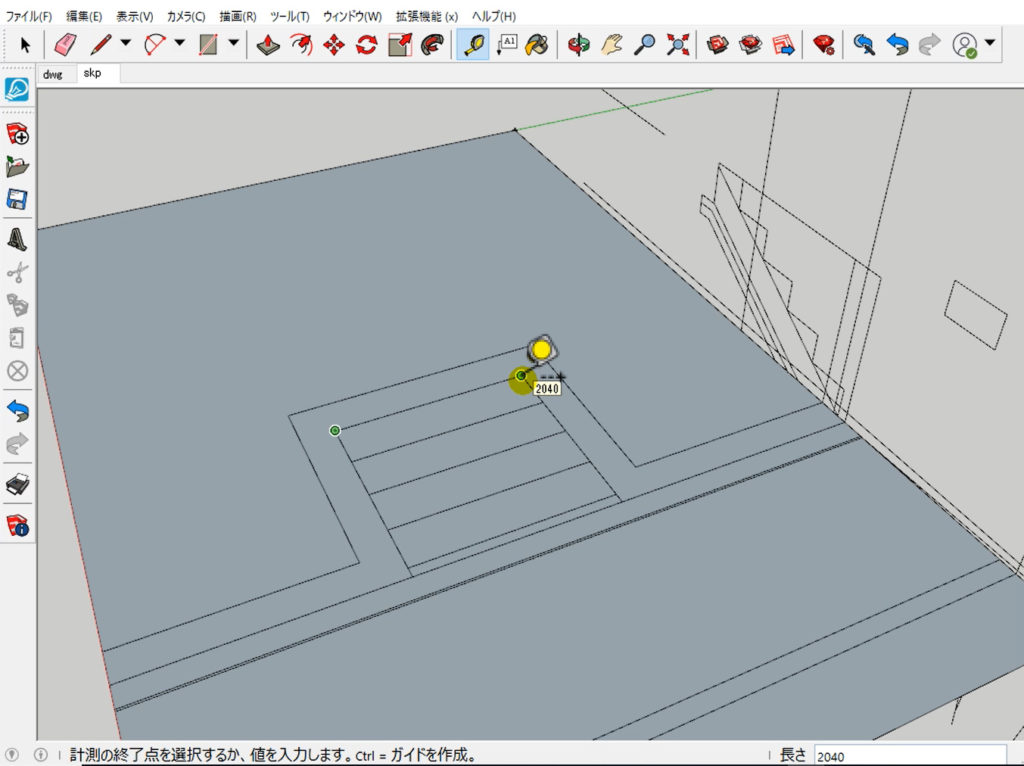
ENTER で「モデルのサイズを変更しますか?」と聞いてきますので、「はい」を選択してください。指定した部分は「1020」になり、それを基準に全体の縮尺が調整されます。
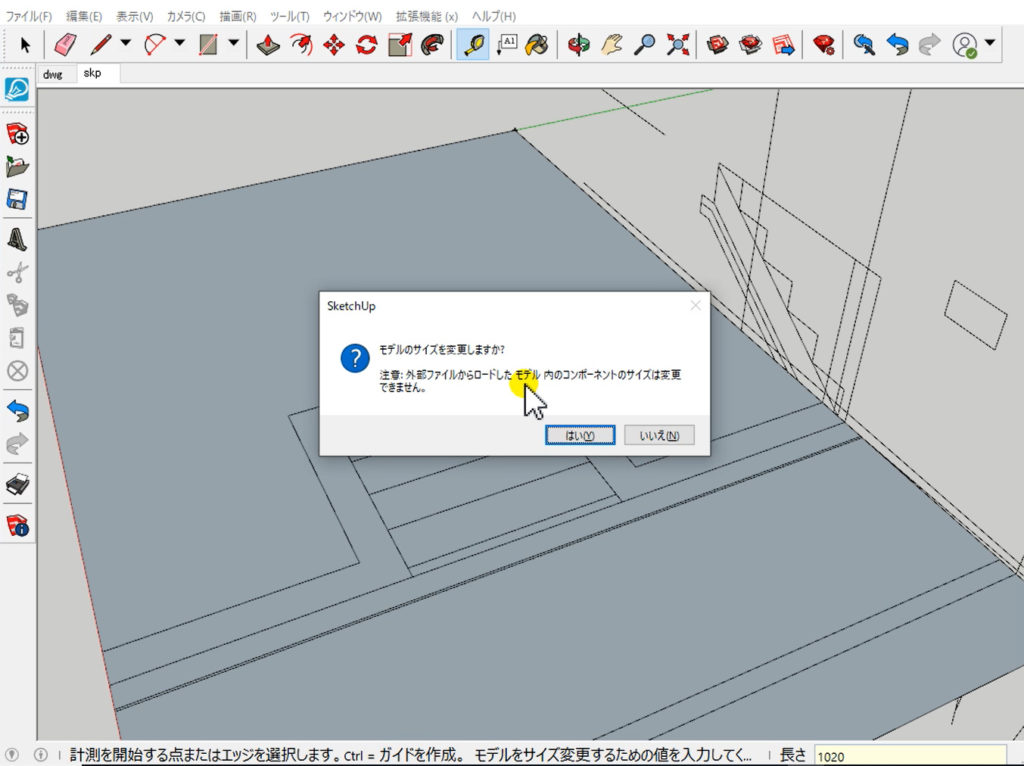
準備が出来たところで、モデリングにかかります。外側のクランクした壁を、・・・。断面を基準に高さを合わせて押し上げます。
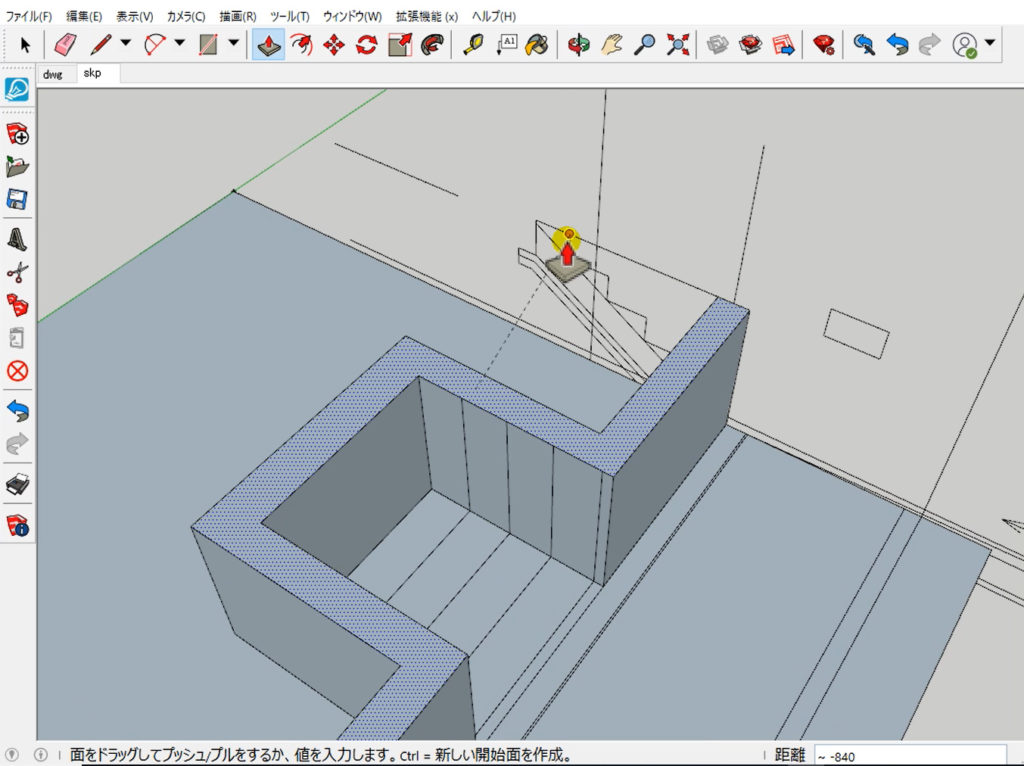
同じ様に他の階段もそれに合わせます。
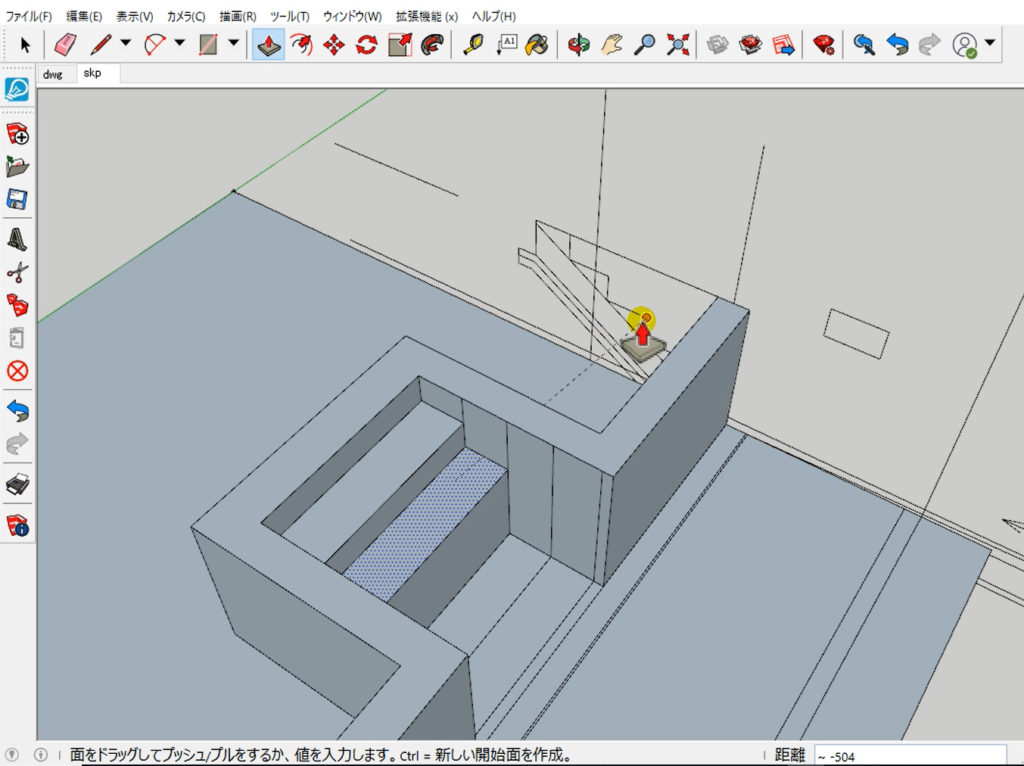
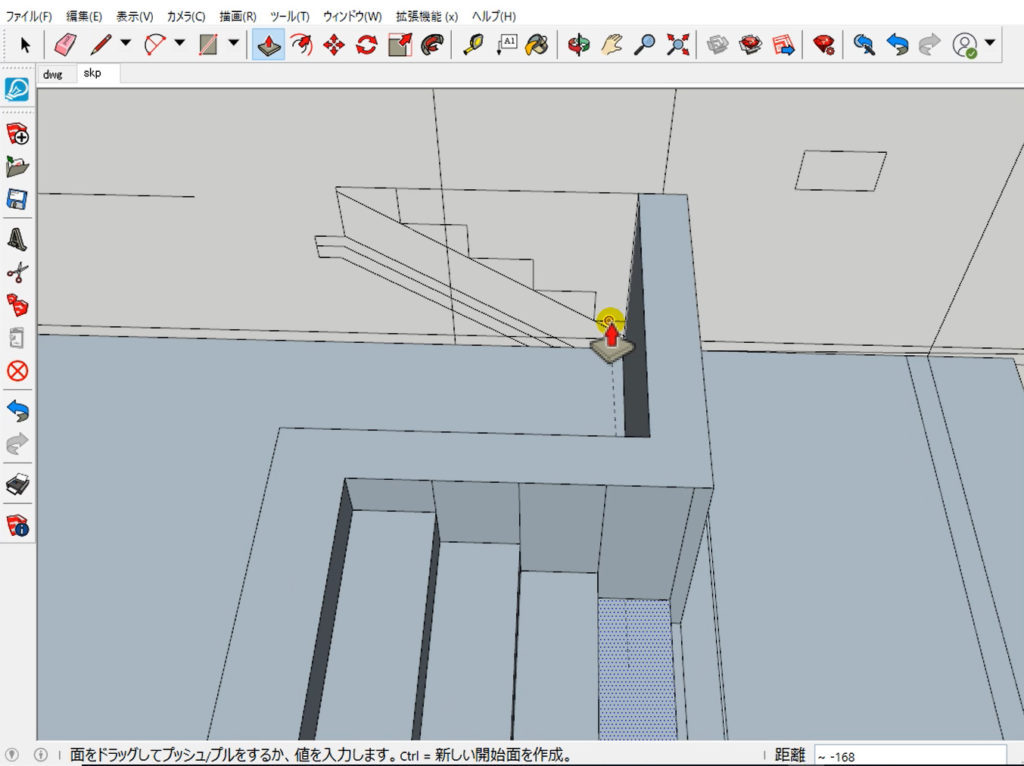
そして、微調整をします。
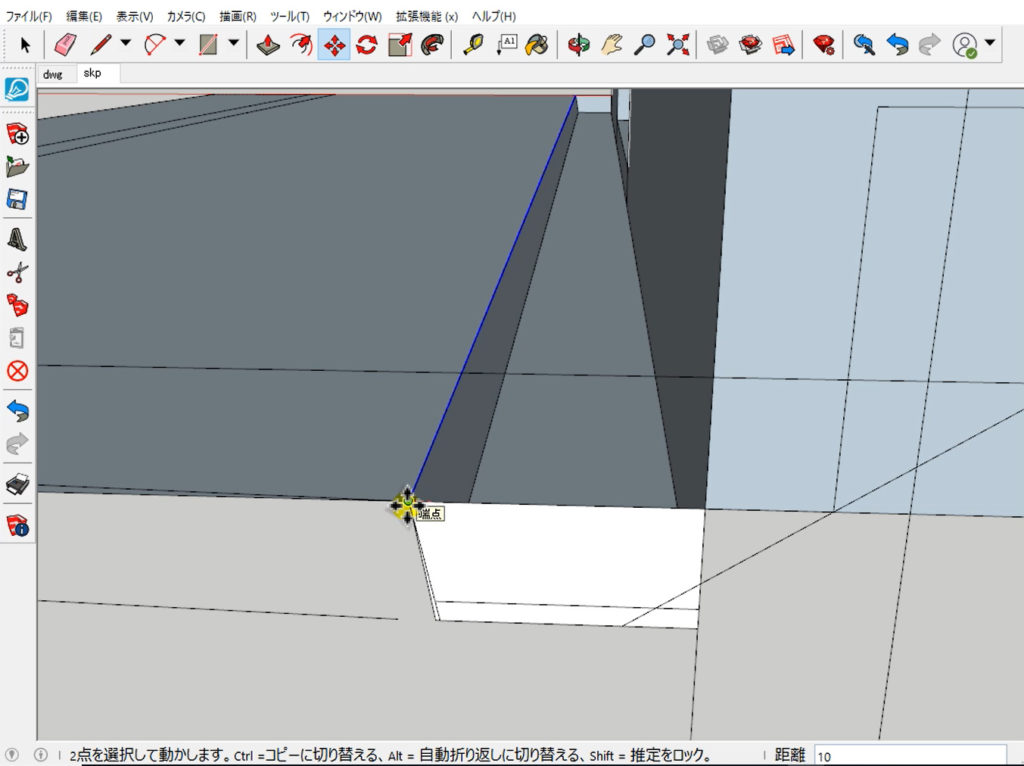
最後に、土になる部分を押し上げます。
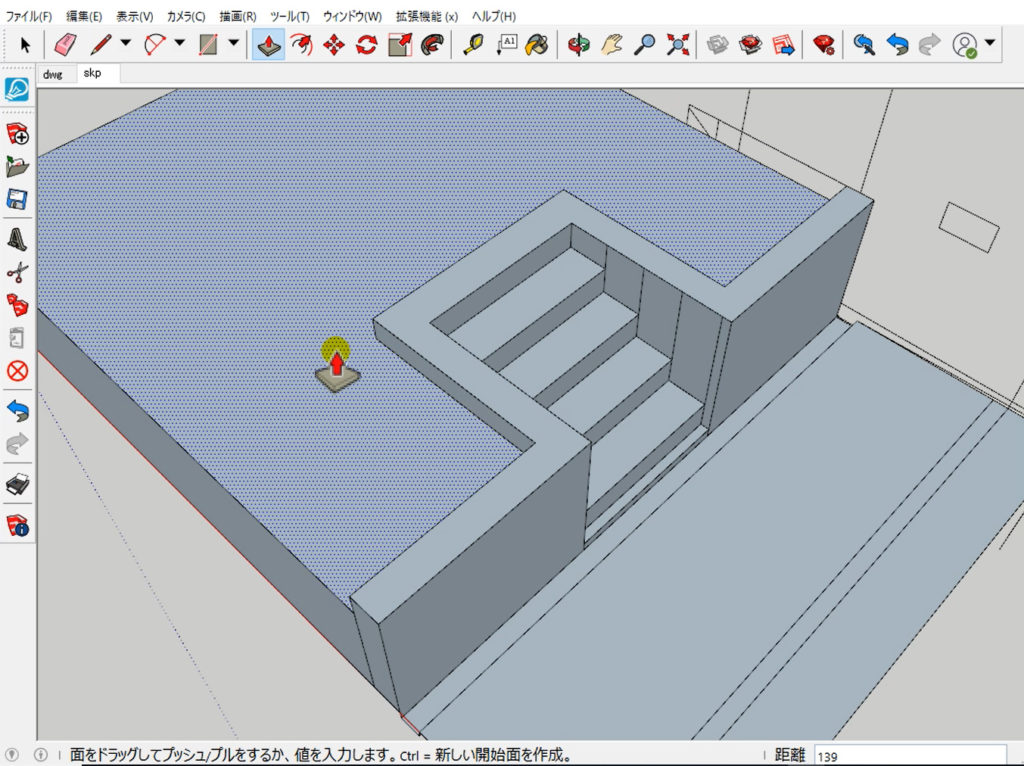
余分な線は、消しゴムツールでドラッグして消します。
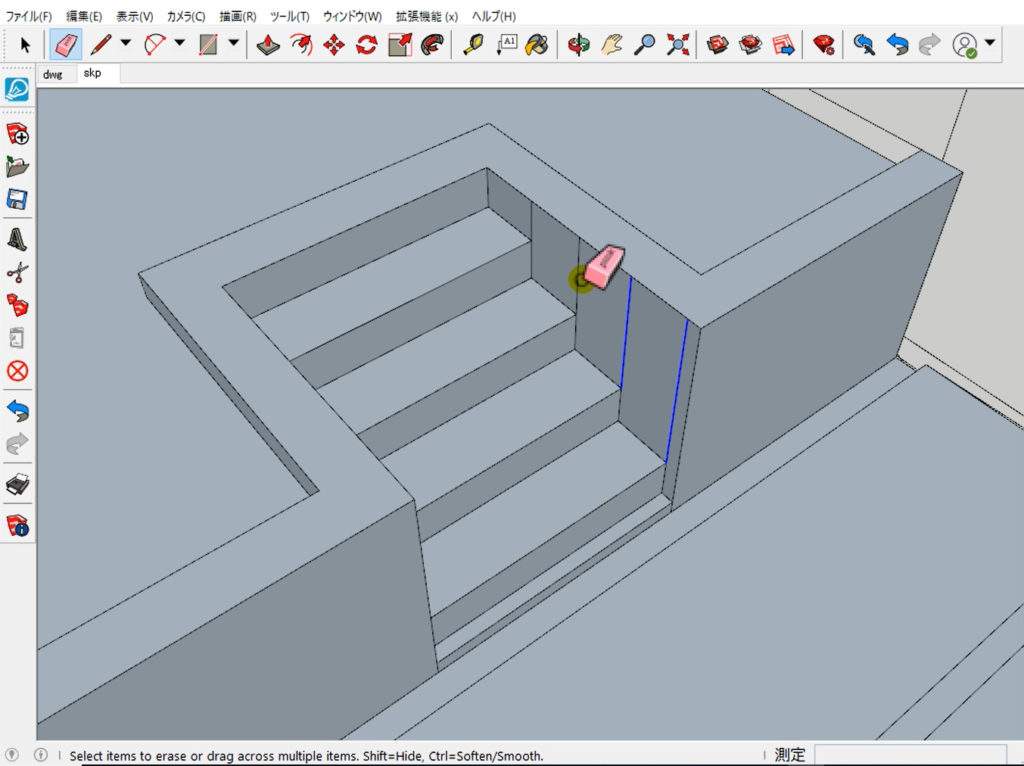
面が裏だったので、すべての面を表に変えました。
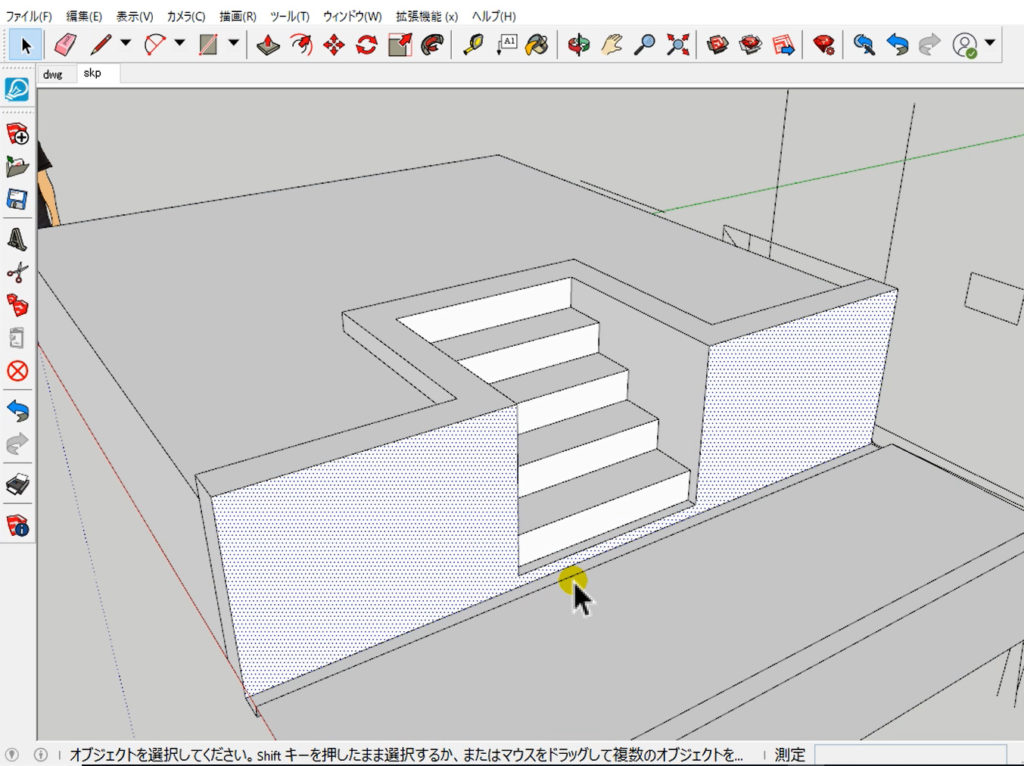
2D-CADデータを使ってモデリングが出来ました。

最後まで見て頂きまして、ありがとうございました。